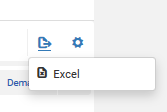Créer une requête
Depuis la page d’accueil, cliquer sur la recherche avancée :

Créer les critères de la requête : choisir le type de résultat souhaité en utilisant la liste déroulante (liste d’exemplaires, de titres, d’usagers, de lignes de commande, etc).
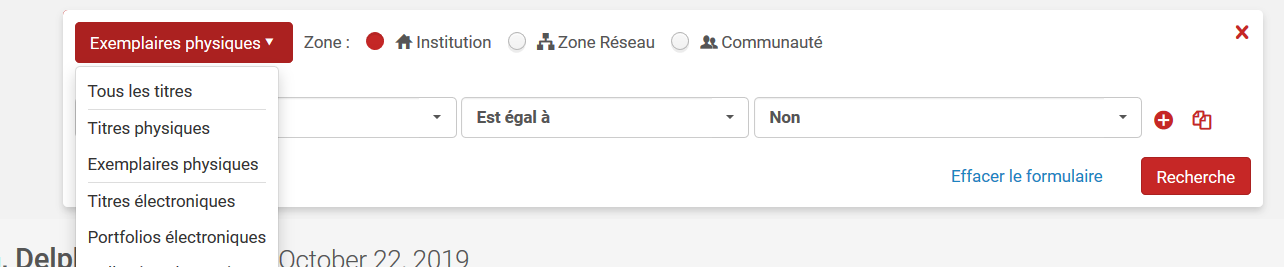
Choisir les index interrogés (champs de gauche), les opérateurs (liste déroulante du milieu) et saisir les données (champ à droite).
Il est possible d’ajouter des lignes (bouton +), de les dupliquer ou de les supprimer en utilisant les boutons à droite de chaque ligne.
Choisir les bons opérateurs correspondants au résultat voulu (ET / OU).
Par exemple, pour obtenir une liste d’exemplaires par tranche de cote on va croiser des index issus de la notice Holding (localisation, type de cote et tranches de cotes) et des informations issues de l’exemplaire (type de matériel = livre).
Exemple de requête pour obtenir la liste des exemplaires des cotes 320 à 326 de la salle de lecture du RDC de Sciences Po :
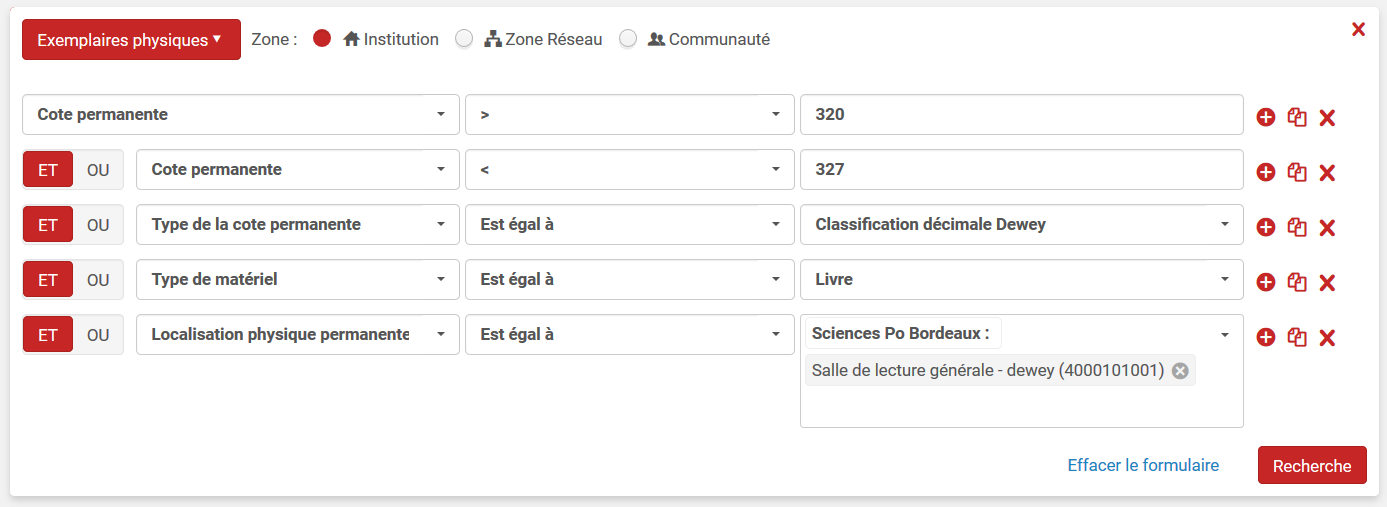
Cliquer sur « Recherche »
Exporter les résultats
Pour exporter les résultats dans un fichier excel en sélectionnant préalablement les données à présenter, se reporter à la procédure Exporter les résultats d’une requête dans Excel.
Sinon cliquer sur le bouton
Enregistrer une requête
Lorsque la requête est créée, cliquer sur « Enregistrer la requête» :
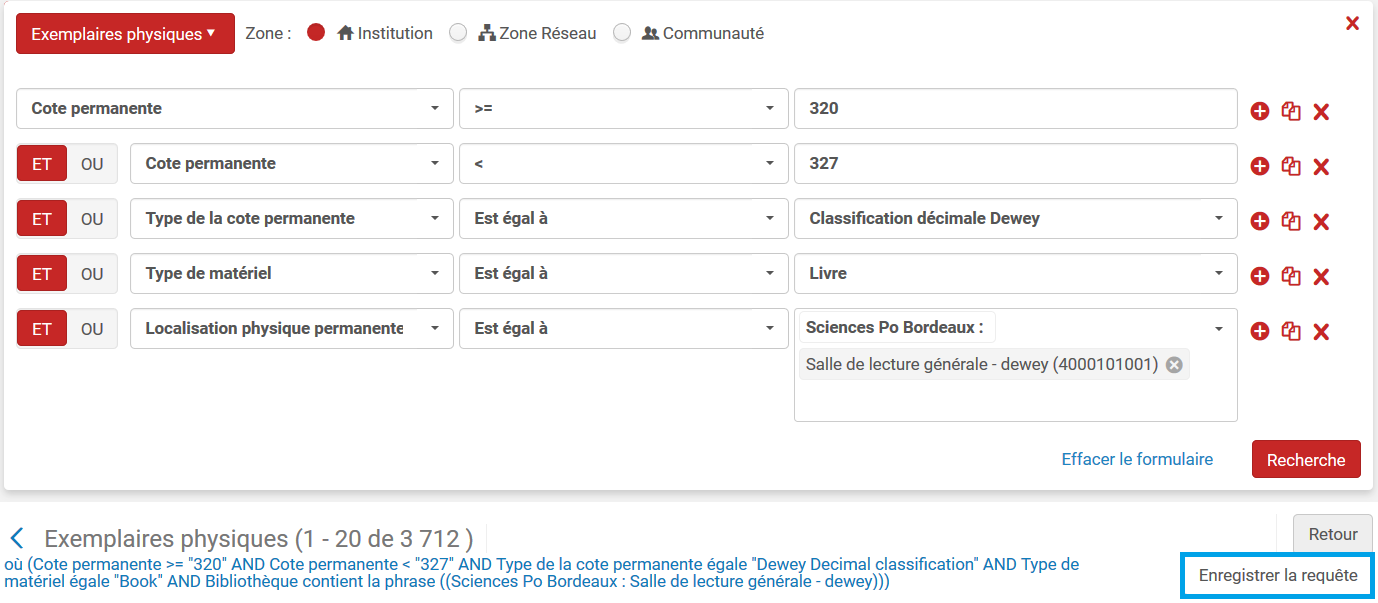
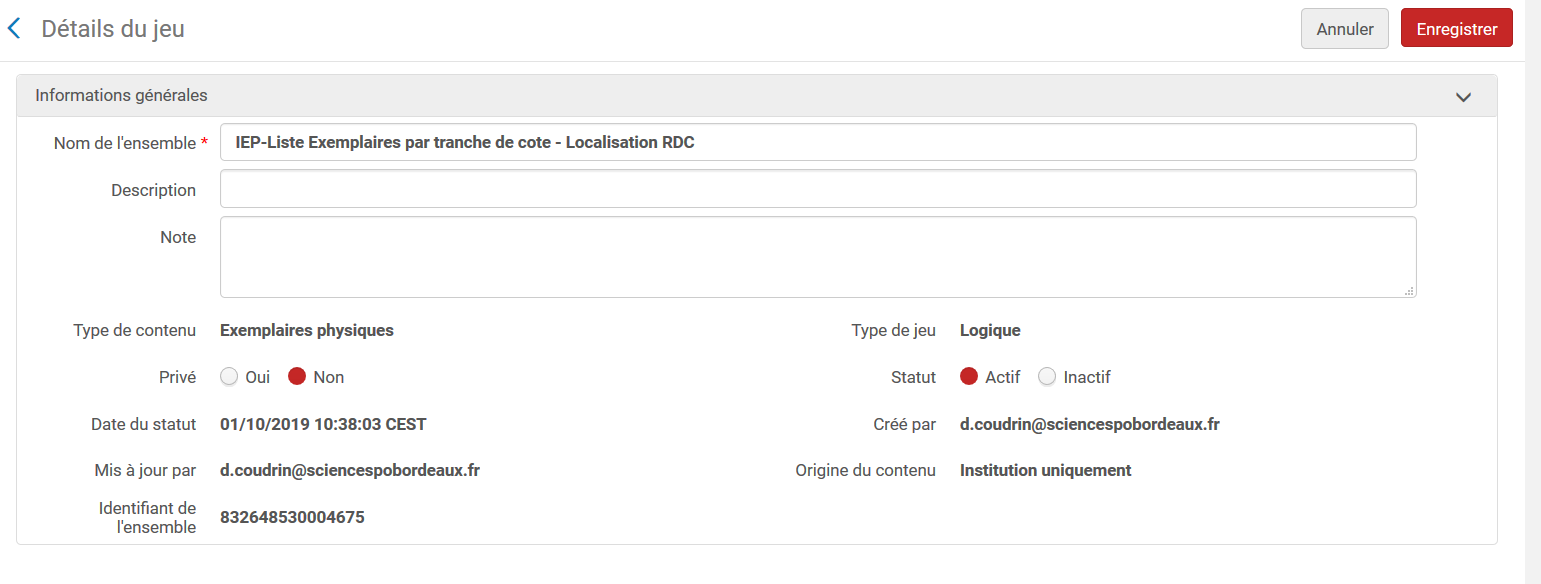
Compléter les informations:
Donner un titre à la requête.
Choisir si la requête sera visible par vous seul (Privé = oui) ou par toute l’équipe (Privé = non)
Type de jeu : logique
Statut : actif
Puis « Enregistrer »
Retrouver une requête enregistrée et l’exécuter
Dans Alma, menu « Admin » « Gérer les jeux »
Sélectionner l’onglet « Mes jeux » ou « Jeux publics » en fonction du critère privé que vous avez affecté précédemment
Choisir la ligne correspondant à la requête recherchée et cliquer sur le bouton « … » en bout de ligne

Cliquer sur « Résultats » pour afficher les données
Modifier éventuellement la requête avec les tranches de cotes souhaitées et relancer en cliquant sur « Rechercher ».

Attention ! Modification d’une requête : Si vous modifiez la requête, si vous l’enregistrez vos modifications écraseront la requête initiale.
Il est préférable de créer une nouvelle requête et lui donner un autre nom.
Vous pouvez aussi à partir d’une requête existante, la dupliquer pour pouvoir la modifier et l’enregistrer sous un autre nom.
Dupliquer une requête existante
Dans Alma, menu Admin – Gérer les jeux
Choisir la ligne correspondant à la requête souhaitée et cliquer sur le bouton « … » en bout de ligne :

Cliquer sur « Dupliquer »
La nouvelle requête apparaît dans la liste avec « Copier de » dans le titre. Cliquer sur le bouton « … » et sur « Modifier » pour modifier le titre et éventuellement les autres informations sur la requête.
Revenir sur la requête et l’exécuter (bouton … – Résultats).
Modifier la requête comme souhaité puis cliquer sur rechercher et enfin sur « enregistrer ».

Date de publication
Mis à jour le
Attention ! Certains établissements utilisent parfois de procédures complémentaires